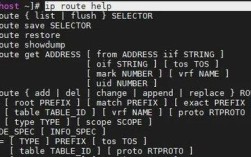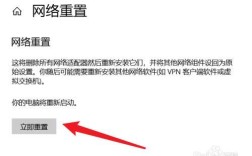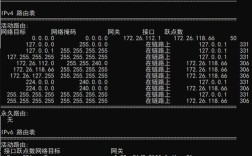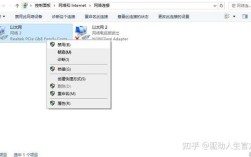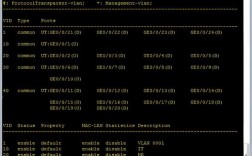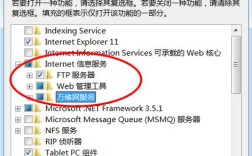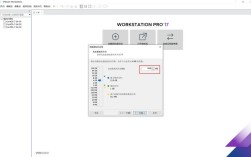在Windows操作系统中,通过命令提示符(CMD)查看已连接Wi-Fi的密码是一种便捷的方法,尤其适用于忘记密码且无法访问路由器管理界面的场景,以下是详细的操作步骤、注意事项及相关知识解析,帮助用户顺利完成密码查询。
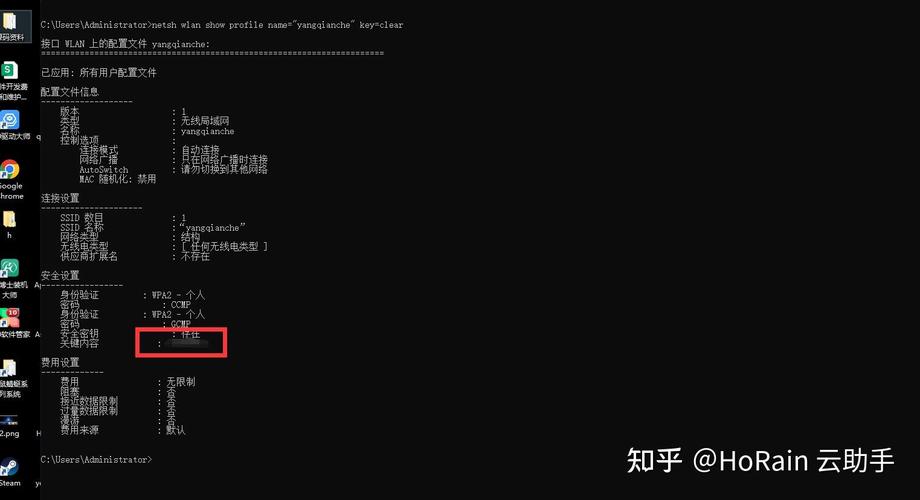
准备工作
在执行CMD命令前,需确保满足以下条件:
- 管理员权限:CMD必须以管理员身份运行,否则无法执行网络相关命令。
- 已连接Wi-Fi:目标Wi-Fi网络需当前已连接或历史连接记录中存在(仅限Windows 10及以上系统支持查看历史记录)。
- 系统版本:不同Windows版本命令略有差异,本文以Windows 10/11为主,兼顾Windows 7的兼容方案。
核心命令与操作步骤
查看所有已保存的Wi-Fi配置名称
需获取目标Wi-Fi网络的SSID(网络名称),打开CMD(管理员模式),输入以下命令:
netsh wlan show profile
执行后,系统会列出所有已保存的Wi-Fi网络名称,格式如下:
所有用户配置文件 : Wi-Fi-Name
所有用户配置文件 : HomeNetwork记录目标网络的SSID,后续操作需用到该名称。
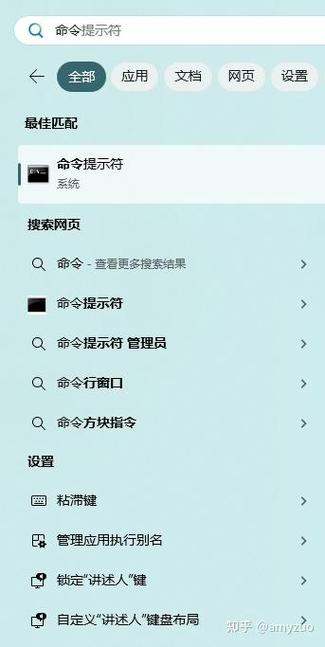
查询指定Wi-Fi的密码信息
使用以下命令查看目标网络的详细配置,包含密码明文:
netsh wlan show profile name="Wi-Fi-Name" key=clear
参数说明:
name="Wi-Fi-Name":替换为实际SSID,需用英文双引号包裹(若SSID含空格或特殊字符)。key=clear:表示以明文形式显示密码,其他选项如key=show仅显示密码状态。
输出关键信息:
在“安全设置”或“关键内容”字段中,可看到 您的密码明文。
特殊情况处理
- Windows 7系统:需使用
netsh wlan show profile name="Wi-Fi-Name",密码显示在“关键内容”字段,但需确保已安装最新更新补丁。 - 未保存的网络:若网络未手动保存,需先连接一次再执行步骤1。
- 企业级网络(WPA2-Enterprise):此类网络通常使用用户名/密码认证而非预共享密钥,CMD无法直接获取密码。
命令执行示例
假设已连接的Wi-Fi名称为“MyHomeWiFi”,操作流程如下:
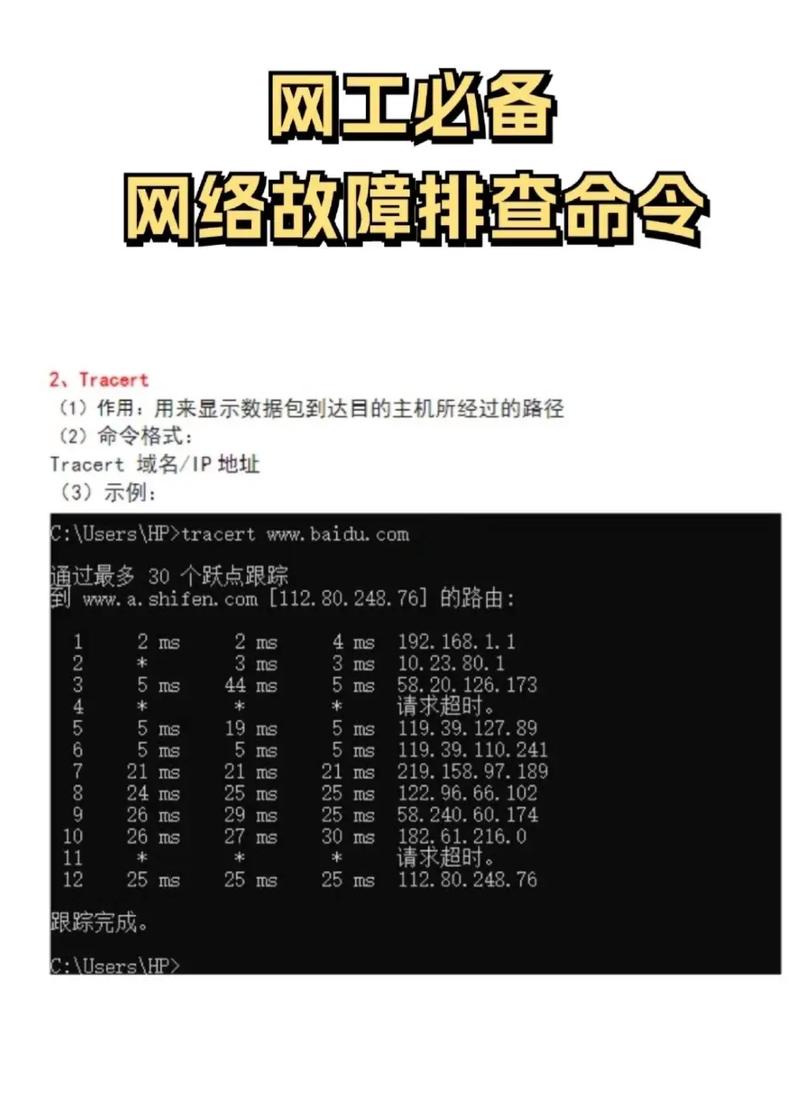
- 以管理员身份打开CMD:在开始菜单搜索“cmd”,右键选择“以管理员身份运行”。
- 列出所有Wi-Fi:
netsh wlan show profile
输出中找到
MyHomeWiFi。 - 查询密码:
netsh wlan show profile name="MyHomeWiFi" key=clear
在“关键内容”行获取密码
P@ssw0rd123!。
常见问题与解决方案
| 问题现象 | 可能原因 | 解决方法 |
|---|---|---|
| 提示“找不到无线配置文件” | 输入的SSID错误或未保存 | 检查SSID拼写,或先手动连接网络 |
| 密码显示为“空” | 网络使用WPA2-Enterprise认证 | 需联系网络管理员获取凭据 |
| 命令执行失败 | CMD未以管理员身份运行 | 右键CMD选择“管理员身份” |
替代方案(非CMD场景)
若CMD无法满足需求,可尝试以下方法:
- 通过控制面板查看:
- 进入“控制面板”→“网络和共享中心”→“管理无线网络”。
- 右键目标网络选择“属性”,在“安全”选项卡勾选“显示字符”。
- 路由器管理界面:
登录路由器后台(通常为192.168.1.1),在“无线设置”中查看密码。
- 第三方工具:
使用“WIFIinfoView”等免费软件扫描并显示已保存密码。
安全注意事项
- 密码保护:避免在公共设备或非可信网络中执行CMD操作,防止密码泄露。
- 定期更新:路由器密码应定期更换,并采用复杂组合(大小写字母+数字+符号)。
- 系统权限:限制非管理员用户访问CMD,可通过组策略禁用非管理员运行权限。
相关问答FAQs
问题1:为什么在CMD中执行命令后提示“拒绝访问”?
解答:这通常是因为CMD未以管理员身份运行,请右键点击命令提示符图标,选择“以管理员身份运行”,然后重新输入命令,若系统账户为标准用户,需联系管理员获取权限。
问题2:能否通过CMD查看其他设备的Wi-Fi密码?
解答:不可以,CMD命令仅能查看当前设备已保存的Wi-Fi密码,无法获取其他设备或未连接网络的密码,若需查看其他设备密码,需在该设备上执行相同操作,或通过共享的配置文件迁移功能(需目标设备授权)。